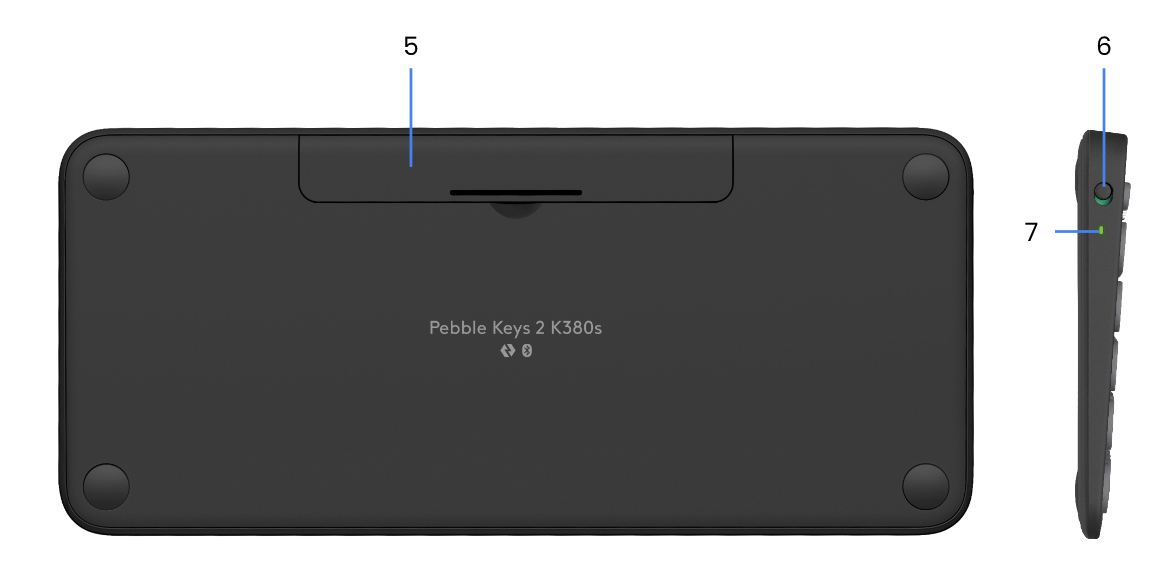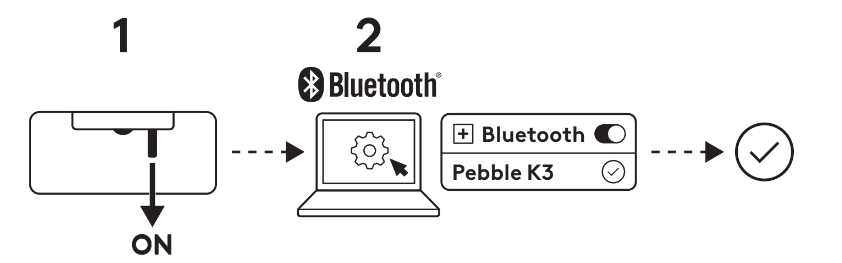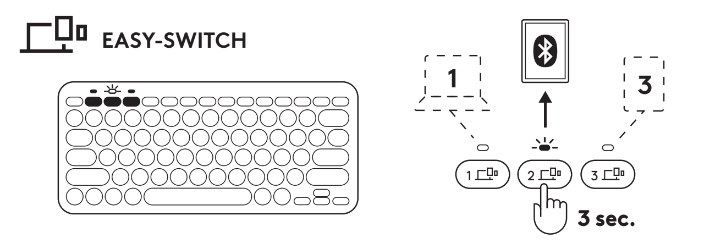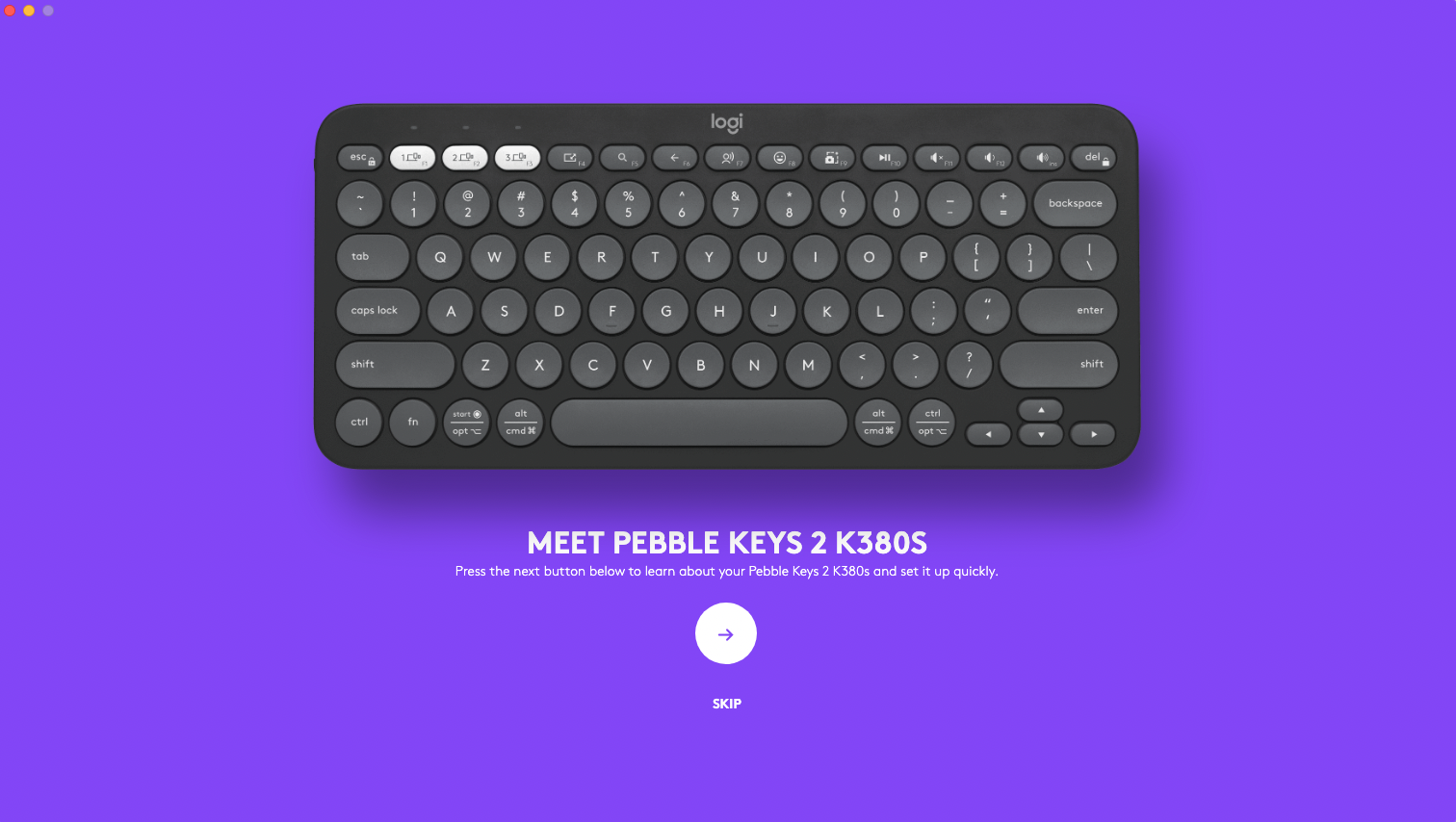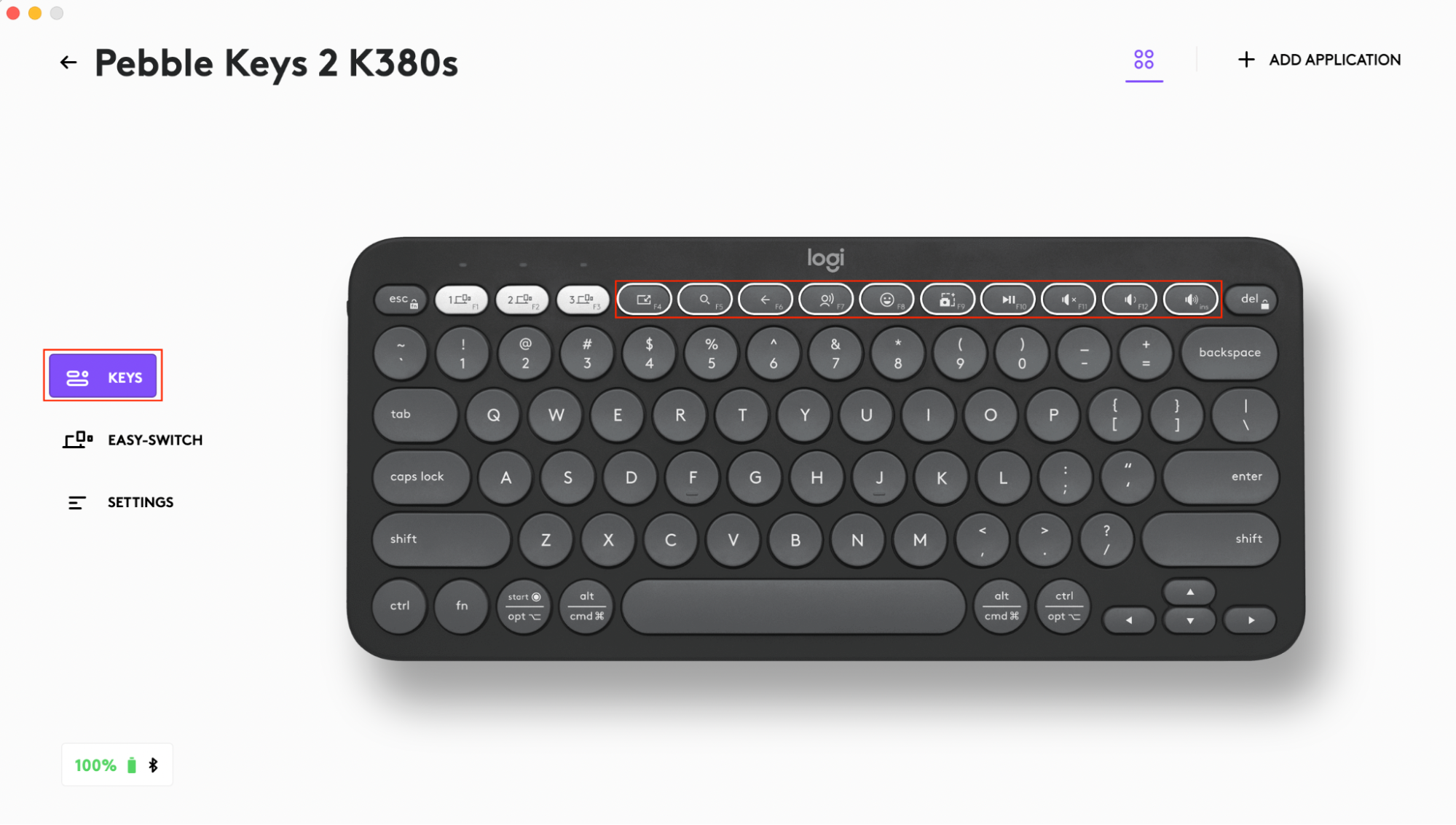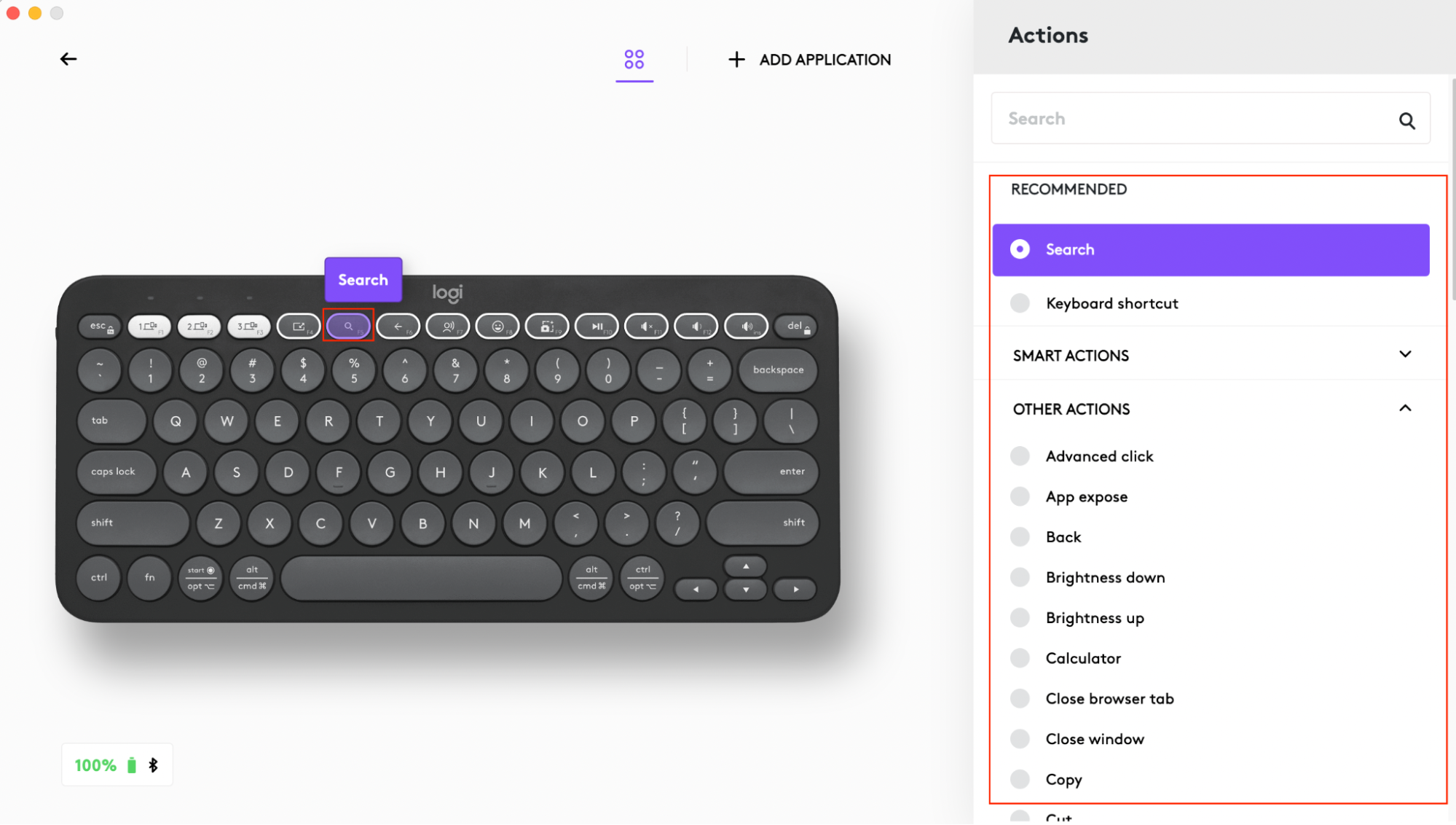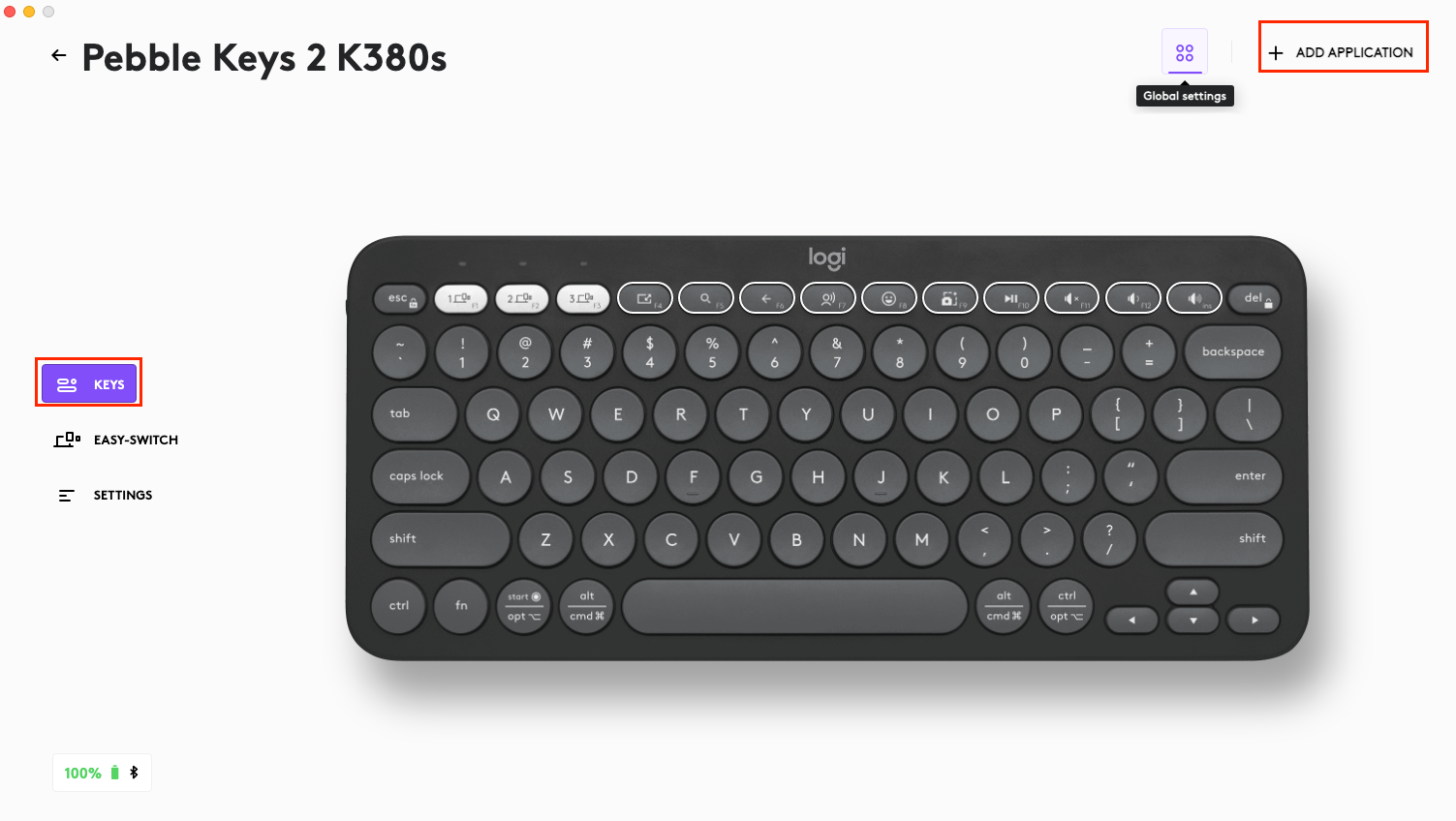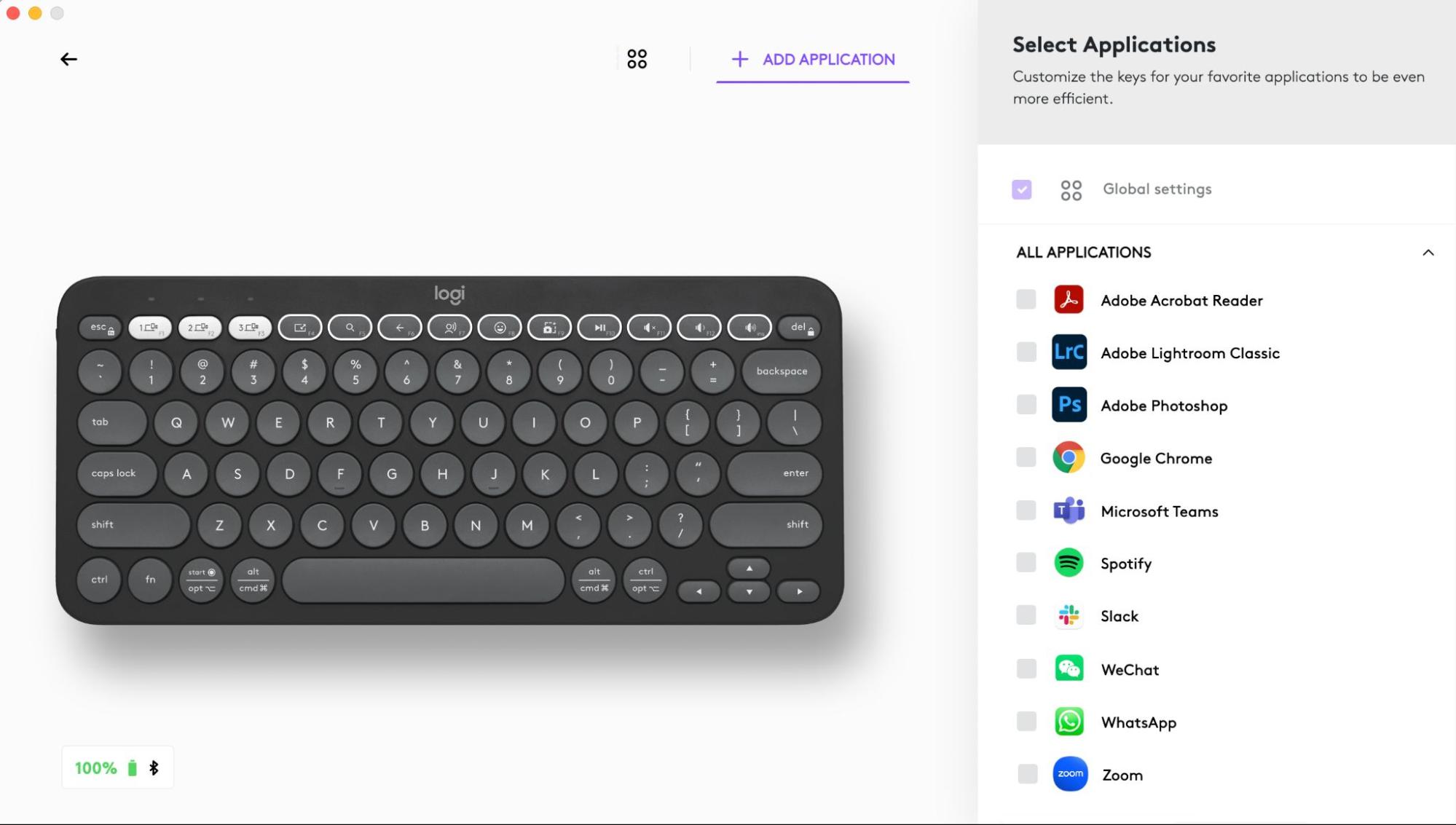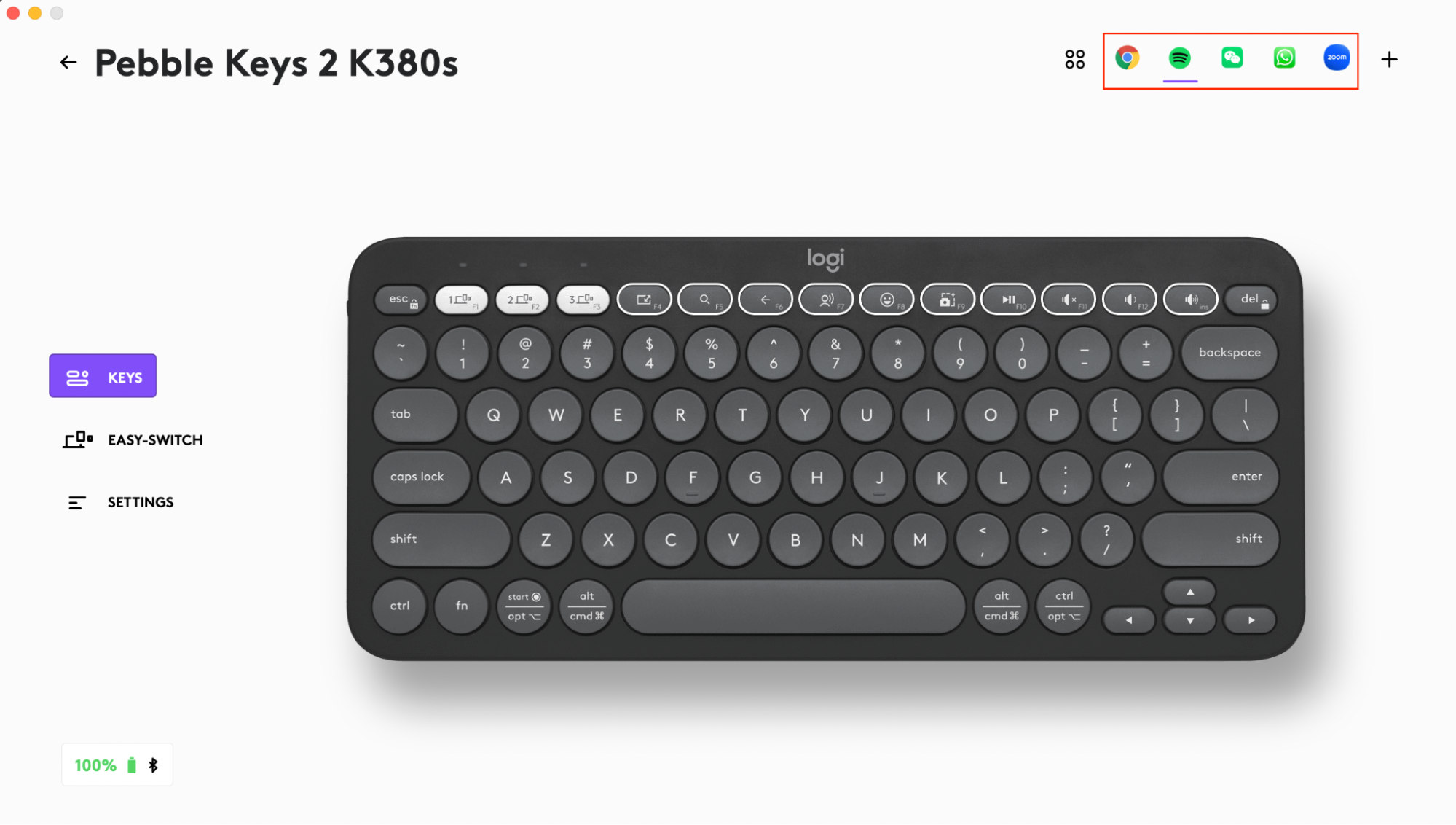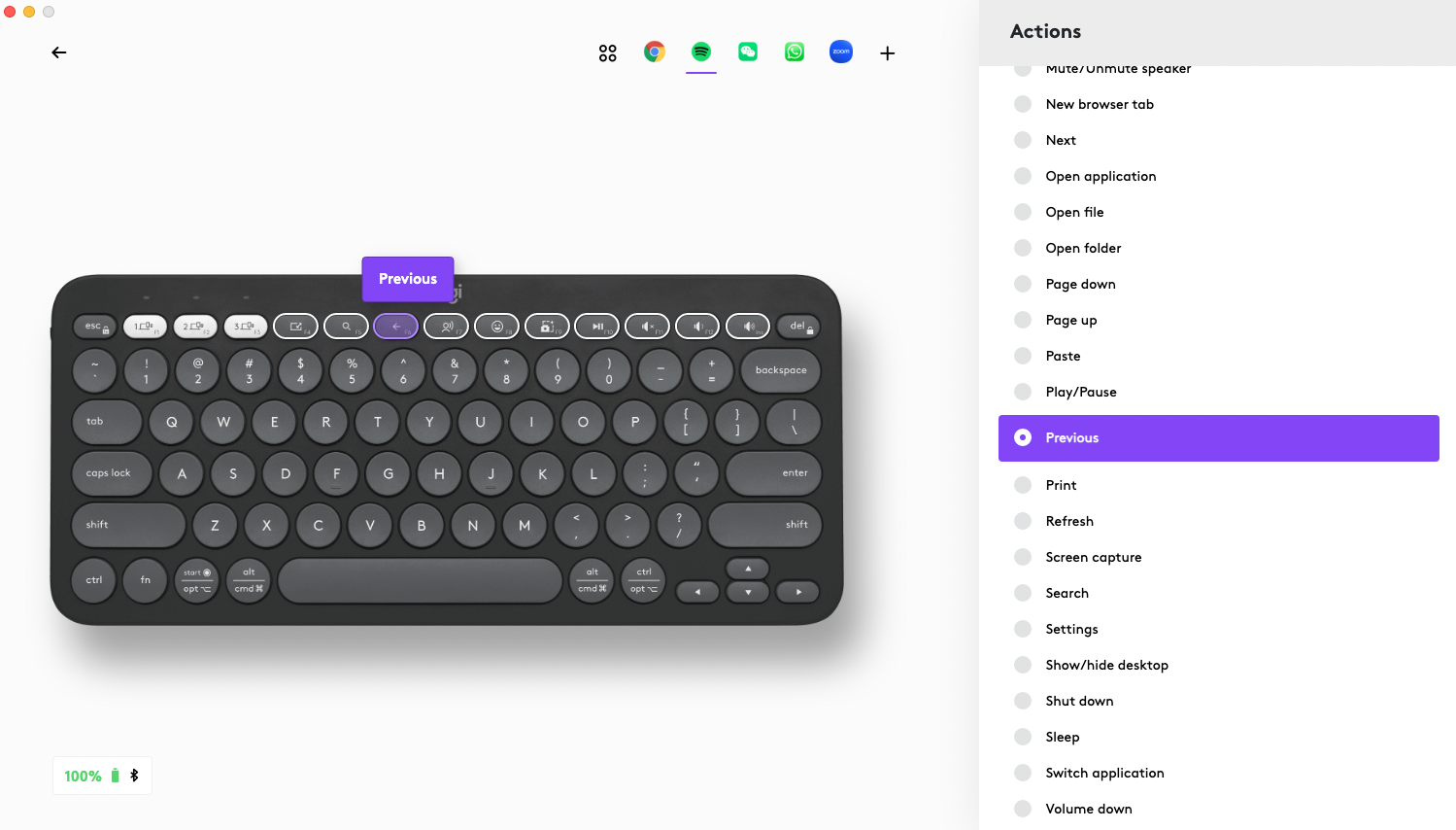Pebble Keys 2 K380s |
Conectar el teclado |
|
Logi Options+
Pebble Keys 2 K380s en un vistazo
1 - LED de estado de conexión
2 - Botón Easy-Switch / de conexión
3 - 10 teclas personalizables: Teclas de acceso rápido y teclas multimedia
4 - Teclas divididas (modificador según el tipo de dispositivo conectado al teclado)
5 - Compartimento de las pilas
6 - Botón de encendido/apagado
7 - Diodo de estado de batería
Conectar el teclado al dispositivo
Puede emparejar su teclado con su dispositivo mediante la conexión Bluetooth Low Energy.
Para conectar por Bluetooth:
- Retire la lengüeta del teclado. Se encenderá automáticamente. El canal 1 estará listo para emparejarse.
- Abra las preferencias de Bluetooth en su dispositivo. (Haga clic aquí para obtener más detalles sobre cómo realizar la operación en el ordenador). Agregue un nuevo periférico seleccionando el teclado en su lista de dispositivos (asegúrese de seleccionar el mismo número de modelo que figura en la base del teclado) y el teclado estará listo para su uso.
- Haga clic aquí si tiene problemas con la conexión Bluetooth.
Emparejar un segundo dispositivo
Su teclado se puede emparejar con tres dispositivos diferentes y puede usar el botón Easy-Switch para alternar entre ellos.
Si desea emparejar dispositivos adicionales a su teclado:
- Seleccione el canal deseado con el botón Easy-Switch: púlselo durante tres segundos. Esto pondrá el teclado en modo de detección para que el ordenador pueda encontrarlo. El LED empezará a parpadear rápidamente.
- Abra la configuración de Bluetooth en el ordenador para completar el emparejamiento. Encontrará más detalles aquí.
- Una vez emparejados, podrá alternar entre sus dispositivos pulsando brevemente el botón Easy-Switch.
Método de conexión opcional del receptor Logi Bolt
Pebble Keys 2 K380s es compatible con el receptor Logi Bolt, por lo que también puede conectar Keys 2 K380s a través del receptor Logi Bolt (pero el receptor se debe comprar por separado):
- Descargue e instale la aplicación Logi Options+ desde aquí o use Logi Web Connect.
- Conecte el receptor Logi Bolt a un puerto USB-A de su ordenador.
- Siga las instrucciones del software para emparejar el dispositivo con la llave.
- Use la aplicación Logi Options+ para explorar todas las posibilidades que ofrece este teclado. Para descargar y obtener más información, vaya aquí.
Volver a emparejar un dispositivo
Si un dispositivo se desconecta del teclado, puede volver a emparejarlo fácilmente con el teclado. Se hace así:
En el teclado
-
Mantenga pulsado el botón Easy-Switch hasta que la luz de estado comience a parpadear rápidamente.
El teclado se mantiene en modo de emparejamiento durante tres minutos.
En el dispositivo
- Vaya a la configuración de Bluetooth en su dispositivo y seleccione Pebble K380s/Pebble K3 cuando aparezca en la lista de dispositivos Bluetooth disponibles.
- Siga las instrucciones que aparezcan en pantalla para completar el emparejamiento.
- Tras el emparejamiento, el LED de estado del teclado deja de parpadear y permanece fijo durante 10 segundos.
INSTALAR LOGI OPTIONS+
Descargue Logi Options+ para disponer de todo lo que ofrece este teclado. Además de optimizar Pebble Keys 2 K380s para su sistema operativo, Logi Options+ le permite personalizar el teclado para adaptarlo a sus necesidades y estilo personal: crear accesos directos, reasignar funciones de teclas, mostrar advertencias de carga de pilas y mucho más. Para descargar y obtener más información, vaya aquí.
Haga clic aquí para ver la lista de versiones de sistema operativo compatibles con Logi Options+.
Descargue y ejecute la aplicación Logi Options+. Haga clic aquí para descargar el software.
Aparecerá una ventana de instalación en la pantalla. Haga clic en Instalar Options+.
- Una vez que Logitech Options+ esté instalado, se abrirá una ventana que mostrará una imagen de su teclado. Haga clic en la imagen.
- Se realizará un rápido proceso para enseñarle a personalizar el teclado. Le aconsejamos que no se salte este proceso.
CARACTERÍSTICAS
Explore las funciones avanzadas que ofrece su nuevo teclado:
- 10 teclas personalizables: Teclas de acceso rápido y teclas multimedia
- Personalice las 10 teclas
- Ajustes específicos de la aplicación
- Accesos directos
- Teclas de función en lugar de teclas de acceso directo
- Teclado adaptable al sistema operativo
- Flow para alternar entre dos ordenadores
10 teclas personalizables: Teclas de acceso rápido y teclas multimedia
*Requiere la instalación de Logi Options+
Personalice las 10 teclas
- En Logi Options+, seleccione Pebble Keys 2 K380s y vaya al menú de configuración del teclado.
- Haga clic en "KEYS" (TECLAS) y, luego, en "shortcut keys" (teclas de acceso directo), y seleccione el acceso directo que desea personalizar (es decir, buscar)
- Desplácese por la recomendación, las smart actions y otras acciones y seleccione su favorita.
Ajustes específicos de la aplicación
Después de instalar la aplicación Logi Options+, puede tener configuraciones predefinidas específicas de la aplicación que adaptarán el comportamiento de las teclas a las aplicaciones seleccionadas.
Las 10 teclas de acceso directo pueden personalizarse para realizar diferentes funciones para diferentes aplicaciones.
Puede asignar cualquier función a aplicaciones como Chrome, Spotify, Wechat, WhatsApp, Zoom, etc.
- En Logi Options+, seleccione Pebble Keys 2 K380s y vaya al menú de configuración del teclado.
- Haga clic en "KEYS" (TECLAS) y, luego, en "ADD APPLICATION" (AGREGAR APLICACIÓN), y agregue sus aplicaciones favoritas (es decir, Chrome, Spotify, Wechat, WhatsApp, Zoom, etc.)
- Seleccione la aplicación (ej.: Spotify), seleccione las teclas de acceso directo (ej.: Anterior) que desea personalizar específicamente y asígnele el acceso directo preferido.
Accesos directos
Para usar un acceso directo, mantenga pulsada la tecla de función (fn) mientras pulsa la tecla asignada a la acción.
|
Teclas |
Windows 10 Windows 11 |
macOS Big Sur macOS Monterey macOS Ventura |
iPadOS 14+ iOS 14+ |
Android |
Chrome OS |
| Fn + Flecha izquierda | Inicio (en edición de texto) | Inicio (desplazarse al principio de un documento) | No hace nada | Inicio (en edición de texto) | Inicio (en edición de texto) |
| Fn + Flecha derecha | Fin (en edición de texto) | Fin (en edición de texto) | No hace nada | Fin (en edición de texto) | Fin (en edición de texto) |
| Fn + Flecha arriba | Retroceder página | Retroceder página | Retroceder página | Retroceder página | Retroceder página |
| Fn + Flecha abajo | Avanzar página | Avanzar página | Avanzar página | Avanzar página | Avanzar página |
Use las teclas de la fila F como teclas de función en lugar de teclas de acceso directo/multimedia
Para usar las teclas de la fila F como teclas de función en lugar de teclas de acceso directo
Opción 1. Usar bloqueo de Fn
Puede alternar directamente entre las teclas multimedia y las teclas F pulsando FN + Esc.
Opción 2. Usar Logi Options+
En el software Logi Options+, puede elegir si desea usar las teclas F como teclas de función estándar en “SETTINGS” (AJUSTES) sin tener que mantener pulsada la tecla Fn.
NOTA: De forma predeterminada, el teclado tiene acceso directo a las teclas multimedia.
Teclado adaptable al sistema operativo
Logitech Pebble Keys 2 K380s incluye teclas adaptables al sistema operativo que tienen diferentes funciones, según el sistema operativo del dispositivo en el que esté escribiendo.
Cuando se conecta por Bluetooth, el teclado detecta automáticamente el sistema operativo en el dispositivo seleccionado actualmente y reasigna las teclas para ofrecer funciones y accesos directos donde se espera que estén.
Selección manual
Si el teclado está conectado mediante una llave Logi Bolt o no detecta correctamente el sistema operativo de un dispositivo, puede seleccionar manualmente el sistema operativo pulsando prolongadamente (3 segundos) una combinación de teclas de función.
| Para seleccionar un sistema operativo | Mantenga pulsada la combinación de teclas durante 3 segundos |
| Mac OS | FN+O |
| iOS | FN+I |
| Windows / Android | FN+P |
| Chrome | FN + C |
Flow para alternar entre dos ordenadores
Puede trabajar en varios ordenadores con Logi Flow.
Con Logitech Flow, puede usar el cursor del ratón Logitech para moverse de un ordenador al siguiente y el teclado Logitech seguirá al ratón y cambiará de ordenador al mismo tiempo.
Incluso puede copiar y pegar entre computadoras.
- En Logi Options+, seleccione el ratón Logitech (por ejemplo Pebble Mouse 2 M350s) y vaya al menú Flow del ratón.
Tendrá que instalar la aplicación Logi Options+ en ambos ordenadores y seguir estas instrucciones.
Para descargar la aplicación Logi Options+ y obtener más información, haga clic aquí.
ADMINISTRACIÓN DE ENERGÍA
- Comprobar el estado de carga
- Duración y sustitución de pilas
- Instalar una pila nueva
Comprobar el estado de la batería
Puede instalar la aplicación Logi Options+ para recibir notificaciones sobre el estado de la batería, incluidas advertencias de carga baja. Para descargar la aplicación Logi Options+ y obtener más información, haga clic aquí.
O el LED de estado en el lateral del teclado se vuelve rojo para indicar que la carga de las pilas es baja y ha llegado el momento de cambiarlas.
Duración y sustitución de pilas
Información sobre las pilas:
- Requiere 2 pilas alcalinas AAA
- Pueden durar hasta 36 meses
Instalar pilas nuevas
Quite la tapa del compartimento de las pilas de la base. Saque las pilas gastadas e inserte 2 pilas alcalinas AAA nuevas, asegurándose de que queden en la dirección correcta y, luego, vuelva a colocar la tapa del compartimento de las pilas.
Compatibilidad
DISPOSITIVOS CON TECNOLOGÍA INALÁMBRICA BLUETOOTH:
- Windows 10, 11 o posteriores
- macOS 11 o posteriores
- iPadOS 14 o posteriores
- iOS 14 o posteriores
- Android 9.0 o posteriores
- Chrome OS
- Linux
Compatible con receptor USB Logi Bolt (incluido solo con Pebble 2 Combo).
Aviso importante: Logitech ya no ofrece asistencia ni mantenimiento para la herramienta de actualización de firmware. Le recomendamos usar Logi Options+ para poner al día sus dispositivos Logitech compatibles. Estamos aquí para ayudarle durante esta transición.
Aviso importante: Logitech ya no ofrece asistencia ni mantenimiento para Logitech Preference Manager. Le recomendamos usar Logi Options+ para poner al día sus dispositivos Logitech compatibles. Estamos aquí para ayudarle durante esta transición.
Aviso importante: Logitech ya no ofrece asistencia ni mantenimiento para Logitech Control Center. Le recomendamos usar Logi Options+ para poner al día sus dispositivos Logitech compatibles. Estamos aquí para ayudarle durante esta transición.
Aviso importante: Logitech ya no ofrece asistencia ni mantenimiento para Logitech Connection Utility. Le recomendamos usar Logi Options+ para poner al día sus dispositivos Logitech compatibles. Estamos aquí para ayudarle durante esta transición.
Aviso importante: Logitech ya no ofrece asistencia ni mantenimiento para el software Unifying. Le recomendamos usar Logi Options+ para poner al día sus dispositivos Logitech compatibles. Estamos aquí para ayudarle durante esta transición.
Aviso importante: Logitech ya no ofrece asistencia ni mantenimiento para el software SetPoint. Le recomendamos usar Logi Options+ para poner al día sus dispositivos Logitech compatibles. Estamos aquí para ayudarle durante esta transición.
Preguntas más frecuentes
No hay productos disponibles para esta sección